Stellar Data Recovery
- 1. À propos de Stellar Data Recovery
- 2. Bases de la récupération de données et scénarios courants
- 3. À propos de ce guide
 4. Mise en route
4. Mise en route 5. Travailler avec le logiciel
5. Travailler avec le logiciel- 5.1. Récupérer des données depuis un volume existant
- 5.2. Récupérer les données d'un lecteur perdu ou d'une partition non allouée
- 5.3. Récupérer des données depuis un CD/DVD
- 5.4. Récupérer une partition perdue
- 5.5. Récupérer des données depuis un ordinateur en panne
 5.6. Travailler avec des images disque
5.6. Travailler avec des images disque 5.7. Travailler avec un volume RAID
5.7. Travailler avec un volume RAID- 5.8. Récupérer des données depuis une machine virtuelle
 5.9. Afficher un aperçu des résultats de l'analyse
5.9. Afficher un aperçu des résultats de l'analyse 5.10. Enregistrer les fichiers récupérés
5.10. Enregistrer les fichiers récupérés- 5.11. Réaliser une analyse approfondie
- 5.12. Enregistrer les informations d'analyse
 5.13. Configurer les paramètres avancés
5.13. Configurer les paramètres avancés
- 6. Foire aux questions
- 7. A propos de Stellar

5.6.1. Créer un fichier image
Vous pouvez créer des images de différents supports de stockage et les enregistrer au format IMG grâce à l'option Créer une image de Stellar Data Recovery. Voici les supports de stockage pour lesquels vous pouvez créer des images :
-
Les disques durs
-
Les volumes logiques présents sur les disques durs
-
Les supports amovibles comme les clés USB, les disques durs externes, etc.
Les images des sources que nous venons de mentionner sont enregistrées dans un fichier IMG. La taille de ce fichier IMG est identique à celle de la source. Vous pouvez utiliser les fichiers images pour reprendre la récupération ultérieurement.
La taille de l'image que vous aurez créée en utilisant le logiciel Stellar Data Recovery sera identique à celle du disque dur, de la clé USB ou du volume sélectionné. Assurez-vous que l'emplacement où vous avez décidé d'enregistrer le fichier image dispose d'un espace suffisant pour accueillir ce dernier.
Pour créer le fichier image d'un disque dur, d'un volume ou d'un support amovible :
-
Lancez logiciel Stellar Data Recovery.
-
À partir de l'écran Sélectionnez ce que vous voulez récupérer, sélectionnez le type de données, soit Tout, Documents, dossiers et e-mails ou Fichiers multimédias, que vous voulez récupérer. Cliquez sur Suivant.
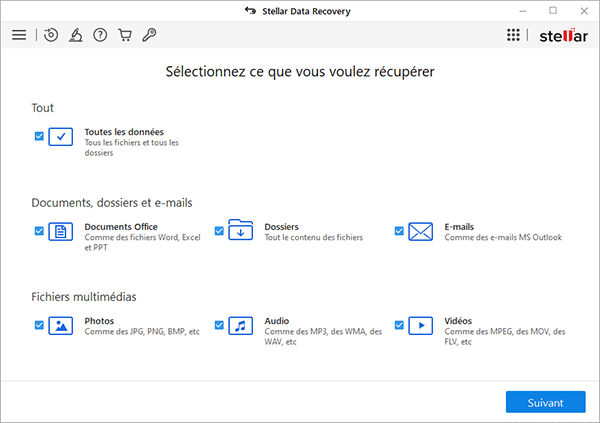
-
Sur l'écran Récupérer dans, sélectionnez Effectuer une récupération à partir d'une image existante dans Autres emplacements, puis cliquez sur Analyser.
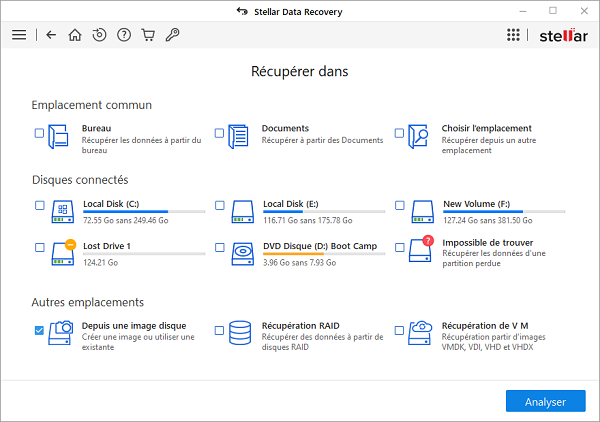
-
Dans la boîte de dialogue qui apparaît ensuite, cliquez sur l'option Créer une image, puis sur Suivant.
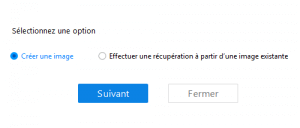
-
Sur l'écran Créer une image, sélectionnez le disque ou la partition pour lequel/laquelle vous souhaitez créer une image.
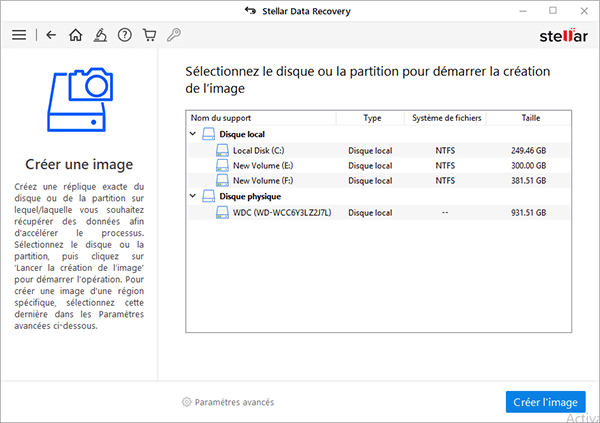
-
Pour créer une image de l'intégralité d'un disque ou d'une partition, cliquez sur Commencer la création d'une image Ou, Pour créer l'image d'une région de votre choix, cliquez sur Paramètres avancés. Sur l'écran 'Sélectionnez un intervalle pour créer une image', déplacez les curseurs pour définir les secteurs de début et de fin du fichier image. Cliquez sur Fermer, puis sur Commencer la création d'une image.
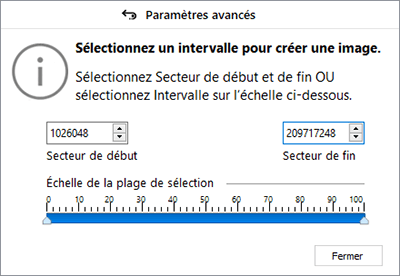
-
Dans la boîte de dialogue 'Créer Image médiatique pour sauver', recherchez l'emplacement où vous souhaitez que le fichier image soit enregistré. Dans la zone de texte Nom du fichier, saisissez le nom de votre choix. Cliquez sur Enregistrer.
-
Une fois le processus terminé, un écran s'affiche sous lequel affiche l'image nouvellement créée.
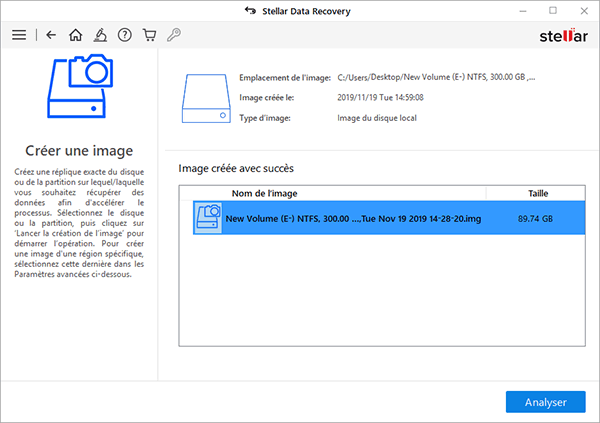
-
Cliquez sur Analyser.
-
Un écran montrant le processus d'analyse s'affiche. Cliquez sur Arrêter pour interrompre l'analyse à n'importe quel moment.
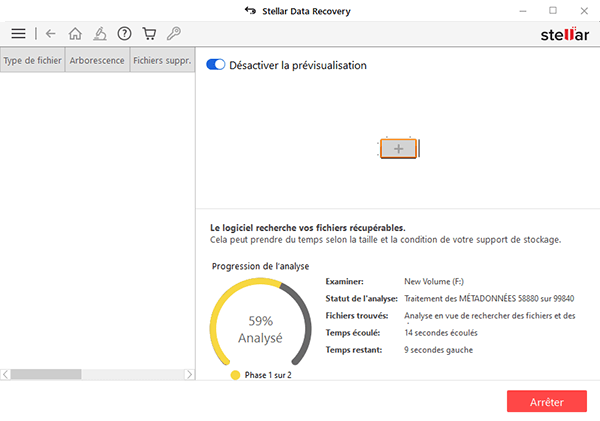
-
Une fois l'analyse terminée, les informations détaillées relatives aux fichiers et aux dossiers qui ont été trouvés s'affichent dans une boîte de dialogue s'affichent comme illustrés ci-dessous :
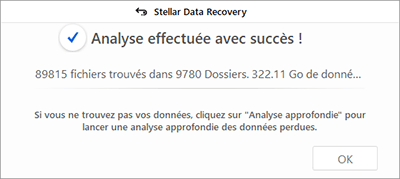
-
Pour savoir comment afficher l'aperçu des données analysées et comment les récupérer, veuillez consulter Afficher un aperçu des résultats de l'analyse et Enregistrer les fichiers récupérés.
Remarque : Si vous voulez enregistrer les informations d'analyse et reprendre le processus de récupération plus tard, veuillez consulter Enregistrer les informations d'analyse.
Conseil: Nous vous recommandons d'enregistrer le 'fichier d'informations de l'analyse' et l”image du disque dur' à des emplacements différents avec des noms spécifiques afin de pouvoir facilement récupérer le fichier image.